oppo手机怎么屏幕录制
PO手机有多种屏幕录制方法,以下是详细介绍:
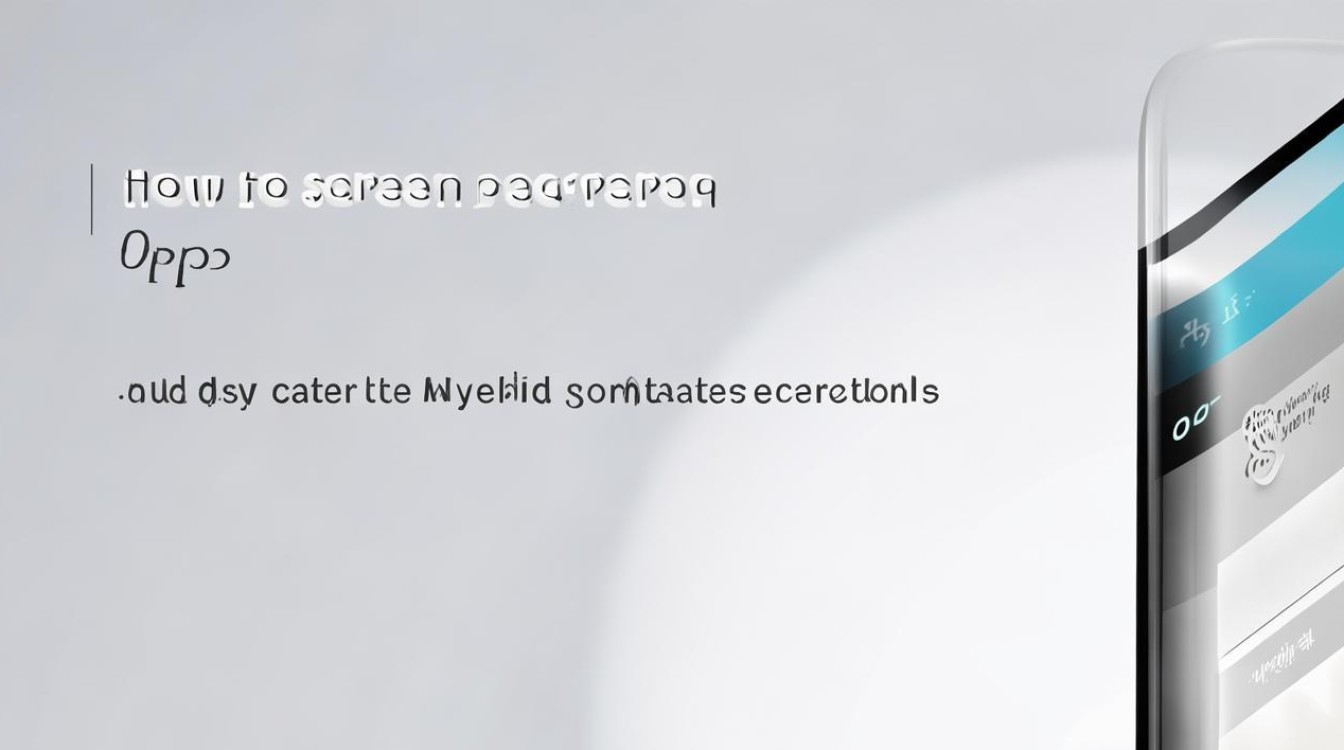
控制中心录屏
- 操作步骤
- 从顶部通知栏下滑打开控制中心,在图标列表中找到“屏幕录制”,点击即可开启录屏功能。
- 若在“控制中心”图标列表中未找到“屏幕录制”,可尝试点击右上角的“编辑”按钮或“⠇”图标,然后找到“屏幕录制”并添加到控制中心界面。
- 设置选项
部分OPPO手机在点击“屏幕录制”后,会弹出一个设置面板,可在此设置录制清晰度(如高清、标清等)、录制声音(可选择仅录制系统声音、仅录制麦克风声音或同时录制两者)等参数。
智能侧边栏录屏
- 操作步骤
通过侧滑呼出“智能侧边栏”,在图标列表中找到“屏幕录制”,点击“屏幕录制”,开启录屏功能。
- 智能侧边栏设置方法
- ColorOS 12及以上版本:进入「设置>特色功能>智能侧边栏」,启用智能侧边栏。
- ColorOS 11.0 11.3版本:进入「设置>便捷工具>智能侧边栏」,启用智能侧边栏。
- ColorOS 7.0 7.2版本:进入「设置>便捷辅助>智能侧边栏」,启用智能侧边栏。
游戏空间录屏(针对游戏场景)
- 操作步骤
进入游戏空间,在游戏详情页面中,找到“屏幕录制”选项,点击即可开始录制游戏过程,录制完成后,可在相应的相册或视频文件夹中找到录制的文件。
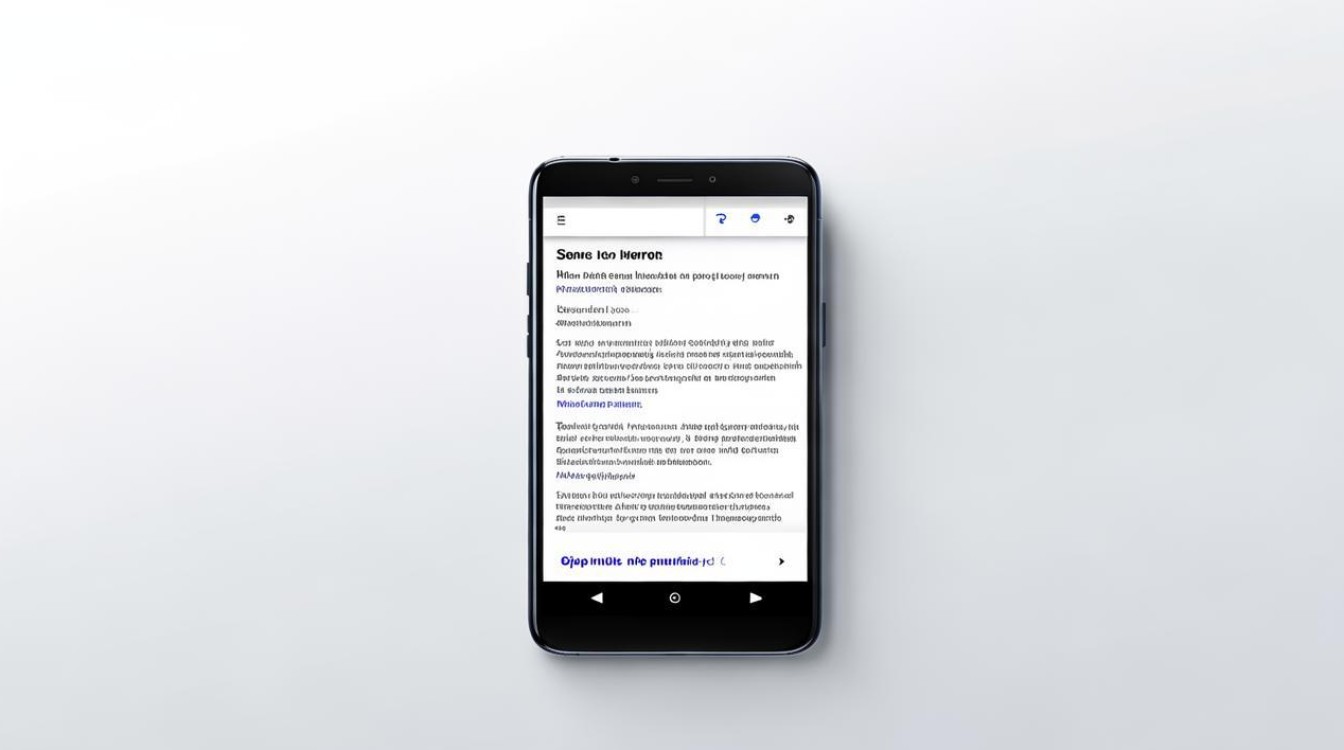
- 注意事项
该功能主要适用于在游戏空间中运行的游戏,对于非游戏空间启动的应用可能无法使用此方法录制。
第三方录屏软件录屏
- 操作步骤
在应用商店中搜索并下载可靠的第三方录屏软件,如“录屏大师”“AZ录屏”等,安装完成后,打开软件,按照软件的提示进行权限设置和相关参数调整,然后点击“开始录制”按钮即可开始录屏,录制完成后,点击“停止录制”按钮,软件会自动保存录制的视频文件。
- 注意事项
- 需注意选择正规、安全的软件,避免下载到恶意软件导致个人信息泄露或手机出现安全问题。
- 部分第三方录屏软件可能需要获取手机的root权限才能实现一些高级功能,但获取root权限可能会带来一定的风险,如系统不稳定、失去保修资格等,需谨慎操作。
快捷指令录屏(部分机型支持)
- 操作步骤
可通过设置中的“快捷指令”功能,创建自定义的录屏快捷指令,可设置通过特定的语音指令或按键组合来快速启动录屏功能,具体操作方法可参考手机的官方说明书或在设置中查找相关选项进行设置。
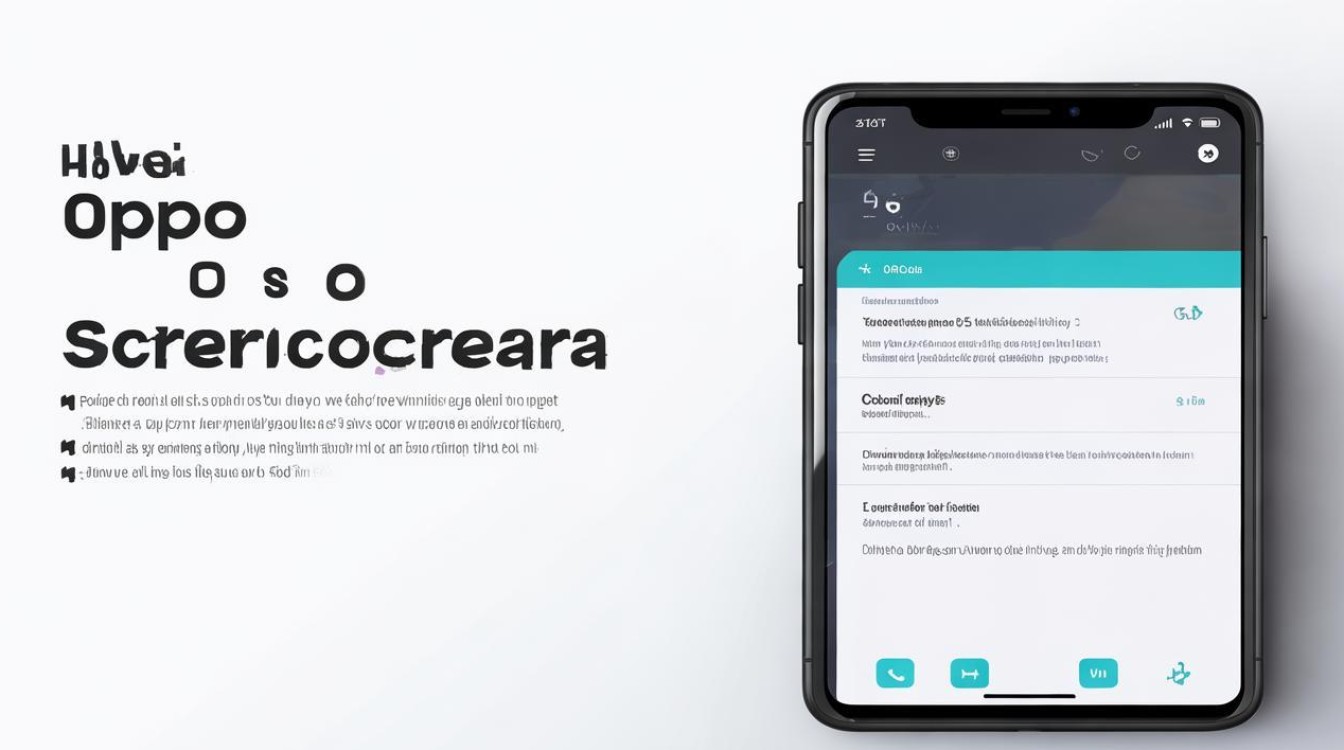
- 注意事项
- 不同机型的快捷指令设置方法可能会有所不同,需根据自己手机的具体情况进行设置。
- 设置的快捷指令可能会与其他应用程序的快捷键产生冲突,需要合理规划和调整。
以下是不同录屏方式的特点对比表格: |录屏方式|优点|缺点| |----|----|----| |控制中心录屏|操作简单便捷,无需额外安装软件,可直接在控制中心快速启动录屏|功能相对简单,可设置选项较少| |智能侧边栏录屏|方便在游戏中或使用其他应用时快速呼出并进行录屏,不影响当前操作界面|需要先开启智能侧边栏功能,且部分用户可能不习惯使用侧边栏操作| |游戏空间录屏|专门针对游戏场景设计,能够更好地录制游戏过程,不会影响游戏的流畅性|仅适用于游戏空间内的游戏,适用范围较窄| |第三方录屏软件录屏|功能强大,可提供更多的录制参数设置和编辑功能,如添加水印、剪辑视频等|需要下载和安装第三方软件,可能存在安全风险,部分软件可能会夹杂广告| |快捷指令录屏|可以通过自定义快捷指令,实现更加个性化的录屏操作,方便快捷|设置相对复杂,不同机型的设置方法可能不同,且可能会与其他快捷键产生冲突|
OPPO手机为用户提供了多种屏幕录制的方法,用户可以根据自己的需求和使用场景选择适合自己的录屏方式。
版权声明:本文由环云手机汇 - 聚焦全球新机与行业动态!发布,如需转载请注明出处。




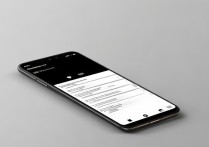
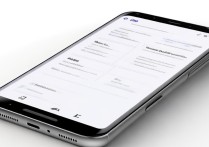
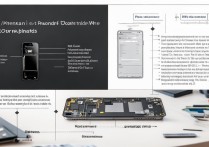





 冀ICP备2021017634号-5
冀ICP备2021017634号-5
 冀公网安备13062802000102号
冀公网安备13062802000102号